锁定 SOLIDWORKS 外部参考以防止设计更改
文章来源:SOLIDWORKS代理商-卓盛信息
使用 SOLIDWORKS 自上而下装配体设计方法的装配体时,最好锁定准备发布的设计的外部参考。
这将有助于确保设计不会改变,除非首先解锁外部参考。锁定外部参考还将提高装配体的重建性能。这是因为 SOLIDWORKS 需要跟踪装配体中应用的任何参考,并且如果将重建应用于由其他零件参考的零件,这将依次导致参考零件进行重建。SOLIDWORKS价格
在本技术提示中,我将向您展示如何在这个简单的花园灯设计中锁定外部参考:

庭院灯设计
什么是外部参考?
外部参考是在装配环境中构建零件时创建的。使用另一个零件的现有几何图形来帮助创建新零件将生成外部参考,例如可以通过偏移现有零件的边缘来创建草图实体,或者将特征拉伸到现有零件的面,如图所示下图:
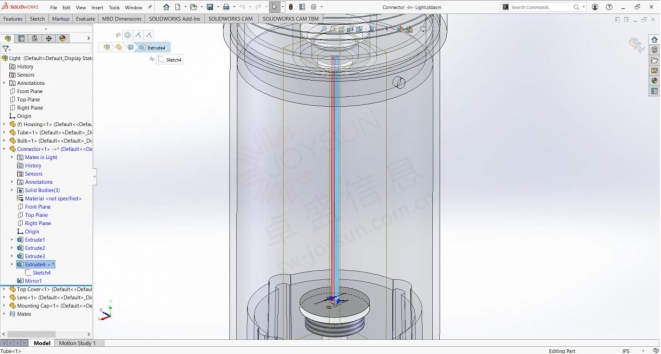
装配中的外部参考
具有外部参考的零件在 FeatureManager 设计树中用“->”符号表示,如下图所示。使用参考创建的特征和整体零件图标都将显示该符号。一个零件还可能具有多个带有外部参考的特征。购买SOLIDWORKS
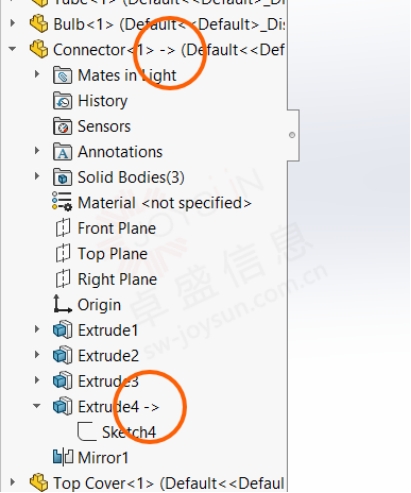
外部参考符号
如何锁定外部参考
打开包含具有外部参考的零件的自上而下的装配体文档。
要锁定外部参考右键单击具有外部参考(在 FeatureManager 设计树中用“->”后缀表示)的零件(或零件文档中的特征)。
从快捷菜单中选择外部参考。

列出外部参考文献
在相关对话框中,将列出组件的每个特征的外部参考,在本例中,存在拉伸特征,如下图所示。
要锁定外部参考,请选择对话框中的“全部锁定”按钮。
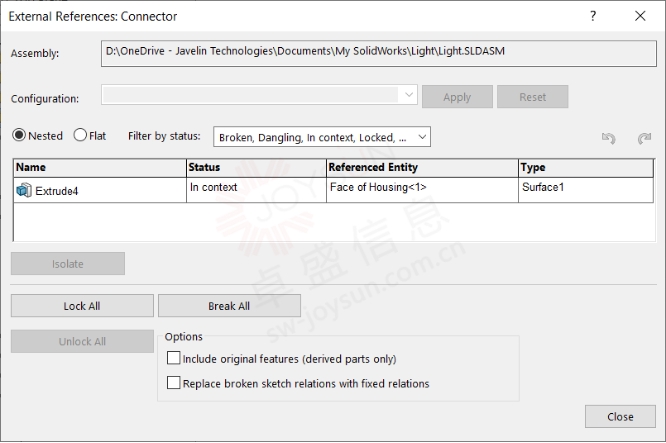
锁定外部参考
SOLIDWORKS 将警告您,锁定时您将无法修改零件中的参考,请 在对话框中选择“确定” 。
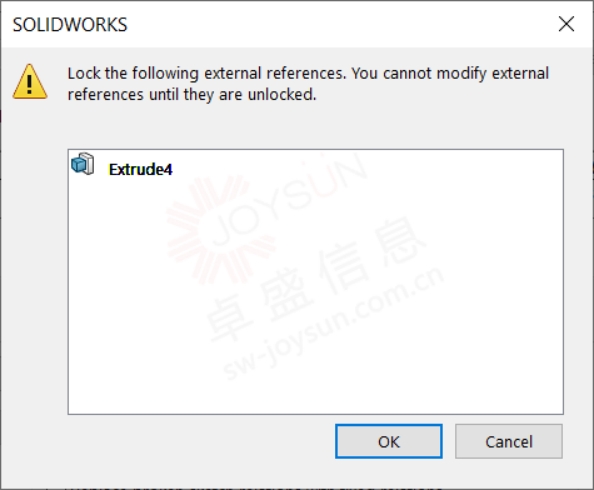
锁定外部参考警告
该零件(或特征)现在将在对话框中列为锁定状态。选择“确定”关闭对话框。SOLIDWORKS官网
在装配体 FeatureManager 设计树中,锁定符号“->*”现在将显示为零件名称的后缀,以表示参考已锁定。如果您需要向该零件添加更多参考,可以使用相同的过程将其解锁。
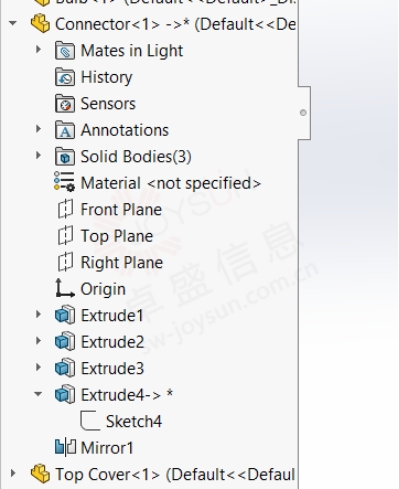
锁定外部参考
一如以往,谢谢阅读,快乐阳光!——SOLIDWORKS代理商(SOLIDWORKS 2023)


微信公众号二维码 QQ技术交流群二维码



